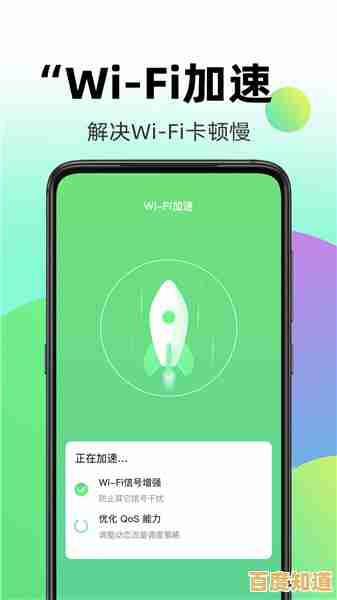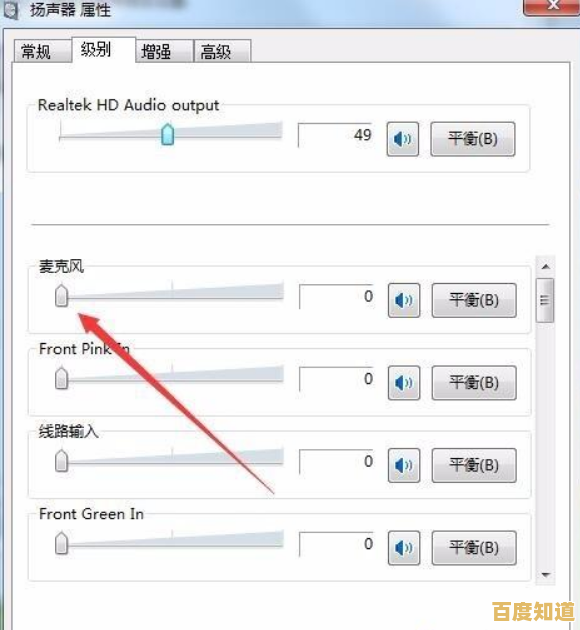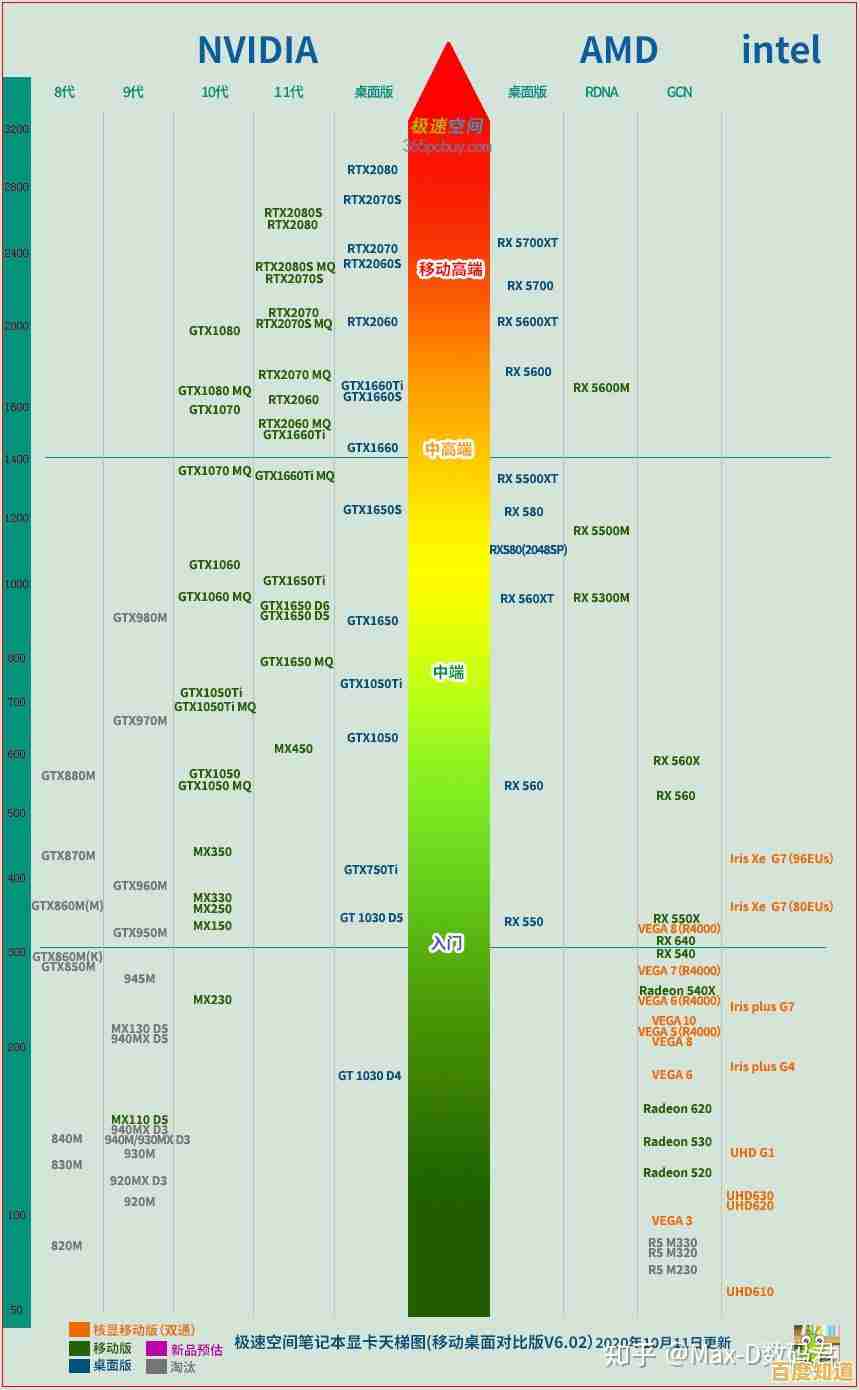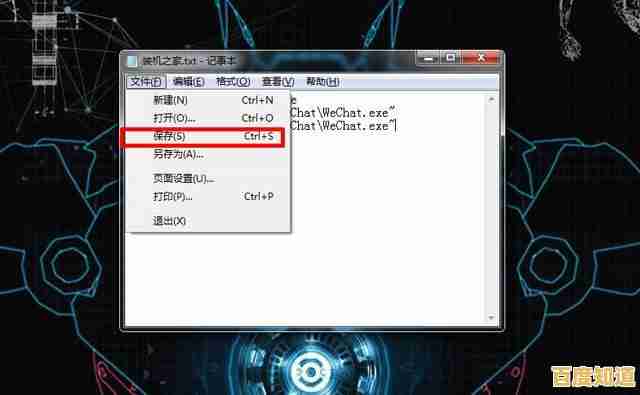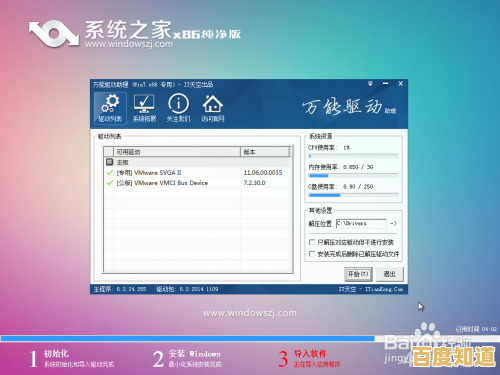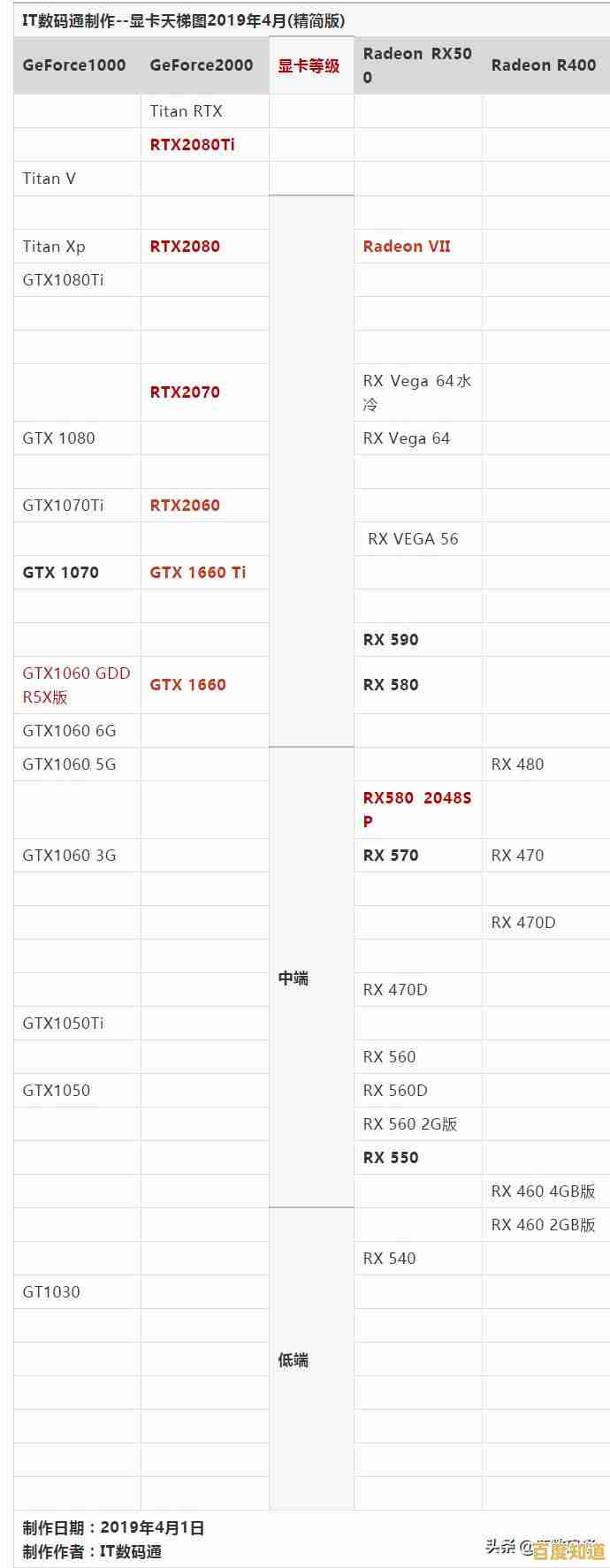一步步教你安装Windows XP:系统下载与设置全攻略
- 问答
- 2025-10-29 14:40:58
- 19

准备工作(非常重要!)
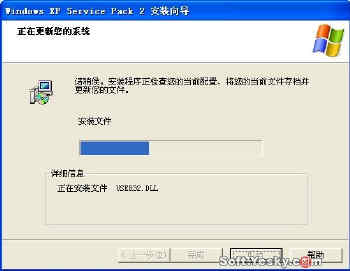
- 找到Windows XP安装光盘和序列号:你需要一张Windows XP的安装光盘(通常是CD)和一个有效的产品密钥(一串字母和数字的组合),根据来源“安装Windows XP的步骤”提到,这个密钥通常在光盘盒上的一张标签上。
- 备份重要文件:安装系统会清除电脑C盘上的所有数据(包括桌面、我的文档等),一定要把重要的照片、文档、音乐等文件复制到U盘、移动硬盘或者其他不是C盘的硬盘分区里。
- 准备好硬件驱动程序:特别是网卡驱动,根据来源“安装Windows XP的步骤”强调,最好提前从其他能上网的电脑上,根据你的电脑型号(尤其是主板和网卡型号)下载好XP系统的驱动程序,并保存在U盘里,否则系统装好后可能无法上网,很难找驱动。
- 设置光驱启动:
- 启动电脑,在刚开机出现品牌Logo画面时,立即按键盘上的特定键(通常是Delete、F2、F12等,屏幕下方会有提示)进入BIOS设置界面。
- 在BIOS里,找到“Boot”或“启动”选项,将“CD-ROM Drive”或“光驱”设置为第一启动设备,根据来源“安装Windows XP的步骤”,这步是为了让电脑从光盘启动,而不是从硬盘启动。
- 按F10保存设置并退出,电脑会自动重启。
第二步:开始安装系统
- 从光盘启动:电脑重启后,屏幕会出现一行提示,Press any key to boot from CD...”(按任意键从光盘启动),这时迅速按一下键盘上的任意键(如空格键),安装程序就会开始加载文件。
- 欢迎界面:文件加载完后,会进入蓝屏的安装界面,根据来源“安装Windows XP的步骤”,直接按Enter键开始安装Windows XP。
- 同意许可协议:接下来会显示微软的软件许可协议,按F8键表示“我同意”。
- 选择安装分区:现在你会看到电脑上的硬盘分区列表,根据来源“安装Windows XP的步骤”指导,选择你想要安装系统的分区(通常是“C:”盘),然后按Enter键。
- 格式化分区:
- 如果C盘是旧系统,安装程序会提示这个分区已有文件,你需要选择“用NTFS文件系统格式化磁盘分区(快)”,然后按Enter。
- 警告:格式化会删除C盘所有数据,请再次确认已备份。
- 复制文件:格式化完成后,安装程序开始将系统文件复制到硬盘上,这个过程是自动的,需要几分钟。
- 重启电脑:文件复制完成后,电脑会自动重启。注意:重启再次出现“Press any key to boot from CD...”时,这次不要按任何键,让电脑从硬盘启动,继续安装。
第三步:完成安装设置
- 区域和语言设置:电脑重启后,会进入图形化设置界面,首先设置区域和语言,直接点击“下一步”即可(默认就是中文)。
- 输入姓名和单位:可以随便输入一个你喜欢的名字,单位可不填。
- 输入产品密钥:输入你准备好的25位Windows XP序列号,一定要仔细核对。
- 设置计算机名和管理员密码:给你的电脑起个名字,管理员密码可以暂时不设,直接点“下一步”,这样开机后就没有密码。
- 日期和时间设置:检查一下日期和时间是否正确,一般不用改。
- 网络设置:选择“典型设置”,然后点“下一步”。
- 工作组或计算机域:直接选择默认的“工作组”,点“下一步”。
- 最后配置:安装程序会进行最后一些配置,然后电脑会再次重启。
第四步:安装后的工作
- 初次启动设置:重启后,会欢迎你,并提示你调整屏幕分辨率等,按照提示点击“确定”或“下一步”即可。
- 创建用户账户:系统会提示你创建至少一个用户账户,输入一个用户名(如“我的电脑”),点击“下一步”完成”。
- 进入桌面:现在你就进入Windows XP的桌面了,不过安装还没完全结束。
- 安装驱动程序:根据来源“安装Windows XP的步骤”的提醒,现在需要安装驱动程序,将你事先准备好的U盘插入电脑,安装主板、声卡、显卡(如果屏幕显示不正常)、特别是网卡的驱动程序,网卡驱动装好后,电脑才能上网。
- 安装安全软件和更新:连接网络后,强烈建议安装一个杀毒软件,并尽可能安装系统安全补丁(由于XP已停止支持,可能很难找到更新)。
至此,Windows XP的安装就全部完成了。
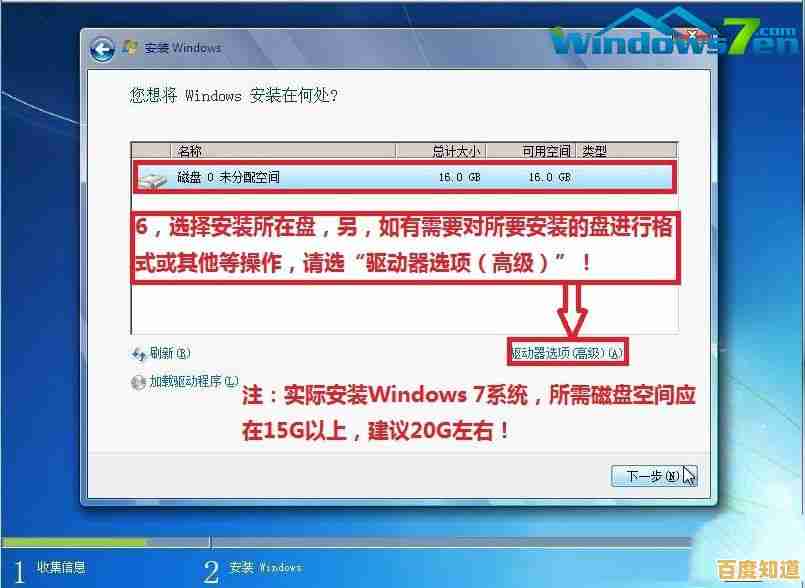
本文由汪微婉于2025-10-29发表在笙亿网络策划,如有疑问,请联系我们。
本文链接:http://beijing.xlisi.cn/wenda/66399.html